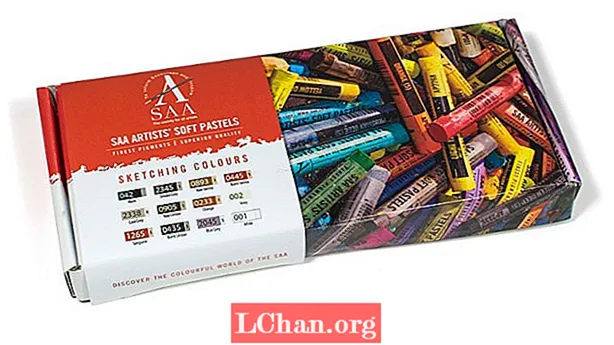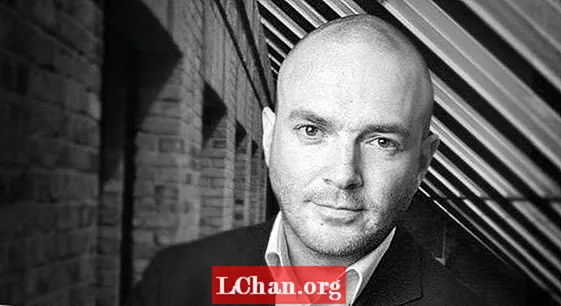Contenu
- Méthode 1: réinitialiser le mot de passe de l'identifiant Apple sur iPhone / iPad
- Pour iOS 10 ou version ultérieure
- Pour iOS 10.2 ou version antérieure:
- Méthode 2. Réinitialiser le mot de passe de l'identifiant Apple sur Mac
- Méthode 3. Réinitialiser le mot de passe de l'identifiant Apple à partir du Web
- Section 1. Aucune authentification à deux facteurs activée
- Changer le mot de passe avec l'adresse e-mail:
- Modification du mot de passe avec des questions de sécurité:
- Section 2. Activation de l'authentification à deux facteurs
- Astuces bonus: récupérer l'identifiant Apple avec iOS Password Manager
- La ligne de fond
Vous ne voudrez peut-être pas perdre votre identifiant Apple, mais si vous avez choisi un mot de passe complexe et que vous ne parvenez plus à vous le rappeler, voici le temps dont vous pourriez avoir besoin pour le récupérer. Pas besoin de paniquer en perdant le mot de passe comme vous le pouvez réinitialiser le mot de passe de l'identifiant Apple tout en effectuant quelques étapes. Bien qu'Apple ne vous dise pas directement le mot de passe, vous pourriez avoir besoin de certaines informations en fonction de la procédure choisie. Les solutions décrites plus loin sont la réponse à la question de savoir comment réinitialiser le mot de passe de l'identifiant Apple.
- Méthode 1: réinitialiser le mot de passe de l'identifiant Apple sur iPhone / iPad
- Méthode 2. Réinitialiser le mot de passe de l'identifiant Apple sur Mac
- Méthode 3. Réinitialiser le mot de passe de l'identifiant Apple à partir du Web
- Astuces bonus: récupérer l'identifiant Apple avec iOS Password Manager
Méthode 1: réinitialiser le mot de passe de l'identifiant Apple sur iPhone / iPad
Apple propose plusieurs façons de récupérer votre mot de passe perdu. Si vous êtes absent et que vous n’avez pas accès à votre ordinateur et que vous souhaitez récupérer le mot de passe immédiatement, voici votre solution.Il vous suffit de vous souvenir des questions de sécurité et vous êtes prêt à réinitialiser le mot de passe de votre identifiant Apple. Tout d'abord, suivez les instructions ci-dessous:
Pour iOS 10 ou version ultérieure
1. Accédez aux "Paramètres" de votre système principal.

2. Là, vous verrez votre nom d'utilisateur Apple ID, appuyez dessus.
3. Naviguez maintenant vers "Mot de passe et sécurité".

4. Là, vous verrez l'option "Changer le mot de passe". Appuyez sur cette option.

5. Si vous y êtes invité, répondez aux questions de sécurité relatives à cet identifiant Apple et suivez les instructions à l'écran pour terminer le processus.
Pour iOS 10.2 ou version antérieure:
1. Allez dans "Paramètres" du système.

2. Maintenant, faites défiler et recherchez "iCloud" et appuyez dessus.

3. Appuyez sur l'e-mail tout en haut du paramètre iCloud.
4. Vous verrez maintenant l'option "Identifiant Apple ou mot de passe oublié". En appuyant dessus, vous avez deux options:
- Si vous vous souvenez de votre identifiant Apple, saisissez votre identifiant Apple et cliquez sur Suivant pour poursuivre la procédure.
- Si vous avez oublié votre identifiant Apple, appuyez sur "Vous avez oublié votre identifiant Apple?"

5. Répondez maintenant aux questions de sécurité et suivez les instructions à l'écran.
6. Voici maintenant le moment où vous pouvez choisir un nouveau mot de passe pour votre compte Apple. Après avoir défini un nouveau mot de passe, vous devrez peut-être vous reconnecter à votre compte. Reconnectez-vous et profitez de votre appareil.
Méthode 2. Réinitialiser le mot de passe de l'identifiant Apple sur Mac
L'iPhone n'est pas le seul produit à avoir besoin d'un identifiant Apple. Votre MacBook en a également besoin. Mais si vous avez oublié le mot de passe Apple ID de votre Mac, il n'y a aucun moyen de vous inquiéter. En ce qui concerne ses autres appareils, Apple facilite ses utilisateurs Mac avec une fonction de changement de mot de passe depuis MacBook lui-même. Il ne vous reste plus qu'à suivre les instructions et en peu de temps vous récupérerez votre identifiant Apple.
1. Ouvrez le menu Apple de votre MacBook et recherchez «Préférences système».

2. Là, vous verrez iCloud, cliquez dessus.

3. Recherchez maintenant "Détails du compte" et sélectionnez.

4. Maintenant, il se peut que l'on vous demande de saisir le mot de passe de votre identifiant Apple, vous n'avez pas besoin de le saisir à la place, cliquez sur "Identifiant ou mot de passe Apple oublié".

5. Cliquez sur "Sécurité" puis sur "Réinitialiser le mot de passe". Suivez maintenant les instructions à l'écran.
Le mot de passe de votre MacBook vous sera demandé avant de modifier le mot de passe de votre identifiant Apple. Après avoir fourni les détails corrects, votre mot de passe sera réinitialisé. Maintenant, connectez-vous avec de nouvelles informations d'identification et reprenez votre travail.
Méthode 3. Réinitialiser le mot de passe de l'identifiant Apple à partir du Web
Il existe plusieurs façons de récupérer le mot de passe de votre identifiant Apple via le Web.
Section 1. Aucune authentification à deux facteurs activée
Changer le mot de passe avec l'adresse e-mail:
Vous pouvez modifier le mot de passe de l'identifiant Apple avec votre adresse e-mail si vous ne souhaitez pas répondre aux questions de sécurité.
1. Accédez à iforgot.apple.com dans votre navigateur Web. Ceci est un lien pour récupérer l'email ou le mot de passe.
2. Il vous demandera l'adresse e-mail de l'identifiant Apple. Entrez-le et appuyez sur Continuer.

3. Sélectionnez maintenant «Je dois réinitialiser mon mot de passe» et cliquez sur Continuer.

4. Deux options seront proposées, sélectionnez «Obtenir un e-mail» et cliquez sur Continuer.

5. Ouvrez maintenant votre e-mail dans un autre onglet et ouvrez l'e-mail d'Apple intitulé "Comment réinitialiser le mot de passe de votre identifiant Apple". Et cliquez sur le bouton "Réinitialiser maintenant".

6. Vous serez invité à saisir puis à ressaisir votre nouveau mot de passe. Après avoir sélectionné un nouveau mot de passe pour vous, cliquez sur "Réinitialiser le mot de passe".

Félicitations, vous avez récupéré votre compte avec succès, vous pouvez maintenant vous connecter avec de nouvelles informations d'identification.
Modification du mot de passe avec des questions de sécurité:
Vous pouvez également réinitialiser le mot de passe avec les questions de sécurité que vous avez sélectionnées au moment de l'enregistrement du compte.
1. Accédez à iforgot.apple.com dans votre navigateur Web. Ceci est un lien pour récupérer l'email ou le mot de passe.
2. Il vous demandera l'adresse e-mail de l'identifiant Apple. Entrez-le et appuyez sur Continuer.

3. Sélectionnez maintenant «Je dois réinitialiser mon mot de passe» et cliquez sur Continuer.

4. Deux options seront proposées, cette fois, sélectionnez «Répondre aux questions de sécurité» et cliquez sur Continuer.

5. Des questions de sécurité vous seront posées, répondez-y et cliquez sur Continuer.

6. Si vos détails sont corrects, il vous sera demandé de définir un nouveau mot de passe pour votre identifiant Apple. Définissez votre mot de passe et cliquez sur «Réinitialiser le mot de passe».
Section 2. Activation de l'authentification à deux facteurs
Désormais, si l'authentification à deux facteurs a été activée, vous pouvez récupérer votre mot de passe en procédant comme suit.
1. Accédez à "iforgot.apple.com" depuis votre navigateur.
2. Entrez votre identifiant de messagerie et cliquez sur Continuer.

3. Saisissez maintenant le numéro de téléphone associé à l'identifiant Apple.

4. Choisissez maintenant l'appareil qui a été associé au compte iCloud.
5. Une fenêtre contextuelle apparaîtra sur votre téléphone vous demandant «Réinitialiser le mot de passe». Appuyez sur "Autoriser".
6. Saisissez maintenant le code d'accès choisi précédemment.

7. Choisissez vous-même le nouveau mot de passe Apple ID et appuyez sur "Suivant".

8. Après avoir reçu le message de confirmation Password Changed, appuyez sur "Terminé".
Astuces bonus: récupérer l'identifiant Apple avec iOS Password Manager
Si aucune des solutions ci-dessus n'a fonctionné ou si vous ne voulez pas vous engager dans une procédure compliquée, c'est la seule solution qui vous aidera. Obtenez le logiciel PassFab iOS Password Manager. Il s'agit d'un logiciel tiers convivial. iOS Password Manager permet à ses utilisateurs de trouver, afficher, exporter et gérer tous vos mots de passe enregistrés en quelques étapes simples. Les principales fonctionnalités offertes par PassFab iOS Password Manager sont les suivantes: trouver le mot de passe Wi-Fi, récupérer le mot de passe perdu du site Web et de l'application, afficher le mot de passe du compte de messagerie, le compte de connexion Apple ID et les informations de carte de crédit. Non seulement les récupérer, mais aussi les exporter dans différents formats.
Voici un petit guide pour utiliser le gestionnaire de mots de passe iOS pour réinitialiser le mot de passe de l'identifiant Apple:
Étape 1. Après avoir installé PassFab iOS Password Manager, connectez votre appareil Apple à un ordinateur Windows ou Mac et exécutez-le.

Étape 2. Après avoir connecté avec succès votre appareil, vous verrez le bouton «Démarrer l'analyse». Cliquez dessus et attendez.

Étape 3. Attendez la fin de l'analyse. N'oubliez pas de ne déconnecter l'appareil pendant aucune phase de récupération.

Étape 4. Une fois l'analyse terminée, vous verrez la liste de toutes les informations de mot de passe, y compris le mot de passe Wi-Fi, le mot de passe du site Web et de l'application, le mot de passe du compte de messagerie, les informations de connexion de l'identifiant Apple et les informations de carte de crédit grâce à cet outil de recherche de mot de passe iOS.

Étape 5. Maintenant, si vous souhaitez enregistrer ces mots de passe, vous verrez le bouton "Exporter" en bas. Cliquez dessus et vos mots de passe seront exportés au format csv.
Impossible de manquer: Comment importer un fichier CSV dans 1Password / Dashlane / Lastpass / Keeper / Chrome

Voici un didacticiel vidéo sur la façon de trouver et d'afficher votre mot de passe Apple ID perdu:
La ligne de fond
Avec ces solutions, perdre ou oublier le mot de passe de l'identifiant Apple n'est plus un gros problème. Vous pouvez désormais acheter des appareils Apple sans craindre de perdre son identifiant. Ou si votre ami a perdu l'identifiant Apple, vous pouvez facilement le récupérer et il sera à jamais redevable.